
HandyLinux 2.0, finalement, bien ou bien ?
 Cet article a été publié il y a 9 ans 1 mois 16 jours, il est donc possible qu’il ne soit plus à jour. Les informations proposées sont donc peut-être expirées.
Cet article a été publié il y a 9 ans 1 mois 16 jours, il est donc possible qu’il ne soit plus à jour. Les informations proposées sont donc peut-être expirées.ALERTE : Le projet HandyLinux a décidé de fusionner avec Debian Facile. Je vous laisse lire l’annonce officielle pour les détails de la nouvelle organisation.
Pour être tout à fait honnête, je n’avais pas spécialement l’intention d’écrire un article sur cette distribution Linux aux objectifs précis, gommer l’austérité et l’apparente difficulté d’utilisation d’une distribution, au moyen notamment d’un menu qui se veut convivial (entre autres). Et puis, petite pique gentille sur leur forum, avec une crainte que je descende le projet en flèche. Alors, elle vaut quoi cette « petite » ?
HandyLinux, dans sa version 2.0, repose sur la « maison-mère » Debian, Jessie 8.0 en l’occurrence. Pour les techos, noyau 3.16, systemd 215, X.Org 7.7 (dont xserver 1.16.4), XFCE 4.10, Firefox 31.7 ESR (pardon, Iceweasel, puisqu’ils n’ont pas envie d’utiliser la marque Mozilla), LibreOffice 4.3.3 pour ne citer que les plus « utilisés » de nos jours.
La machine, une récalcitrante souffrant d’écrans bleus sous Windows (soucis question USB, visibles à chaud dès le BIOS), un tout-en-un Packard Bell avec écran tactile « full HD ». J’en avais probablement partagé des photos sur Twitter lors de son démontage pour en constater le peu d’ingénierie (simplement des composants « desktop » enfournés derrière un écran sans la moindre considération pour leur refroidissement). Au menu, un Core i3 540 (dual core HyperThreading 3Ghz Nehalem), une Geforce 315 (puce GT216, soit une Geforce 200, donc renommée), 4Go de mémoire, 1To de disque dur, un module Wifi raccordé… en USB. Aucune réflexion sur l’intégration je vous dis.
Quand je l’ai récupéré, j’ai suggéré aux propriétaires d’en faire une machine pour leurs enfants. J’avais dans l’idée d’utiliser quelque chose de minimal (Linux oblige, puisque lui ne plante pas), avec installation de GCompris. J’ai d’abord tenté l’approche un peu trop geek, celle de Manjaro, mais après, en réfléchissant bien, et vu les différentes interventions que j’ai du opérer sur mon laptop au fil du temps, et que je suis actuellement à 150kms de la maisonnée, non, il me fallait quelque chose de plus stable.
Et donc, quitte à tenter le coup, et maintenant qu’elle est sortie en version stable, pourquoi pas HandyLinux ? Découverte pas à pas (avec peu d’images, après tout, d’autres ont déjà fait le travail, comme Fred qui en fait carrément des vidéos).
Premier boot sur clé USB : test en live
Vu la relative puissance de la machine (plus balaise que mon laptop), et le fait qu’on est sur une clé USB, le démarrage a été rapide. On arrive directement sur le bureau. Apparemment, la distribution a le même problème de temps de chargement de Firefox que moi, c’est à dire un démarrage à froid de plusieurs longues secondes, quand on clique sur la première bannière qu’il vous propose au démarrage. Comme j’avais pas encore branché le câble réseau, ça a vautré (page introuvable, logique). Pas grave.
La carte graphique étant de marque Nvidia, j’ai pris du temps pour analyser son comportement avec le pilote nouveau qui est utilisé par défaut. Je n’ai pas un très bon historique d’utilisation du pilote binaire avec Debian (pour la faire court : j’ai jamais réussi à l’utiliser), et j’avais peur d’avoir à basculer dessus. Sachant que la machine est destinée aux enfants (on parle de moins de 7 ans), j’ose espérer qu’ils n’auront pas l’idée d’aller passer leur temps sur YouTube, les performances du lecteur vidéo risquent de les décevoir. Sinon ça fonctionne sans souci, tant mieux (mais c’est pas garanti, à voir les problèmes que rencontre régulièrement Michael Larabel en testant le pilote).
Et là, petit quirck : même en fouillant bien, je n’ai pas trouvé de lien pour passer directement à l’installation. J’ai du redémarrer (dans mon cas, pour ne pas avoir de problème, éteindre et rallumer), pour ensuite sélectionner « Installer » dans le menu de démarrage de la clé. Soit je suis une merde, soit c’est effectivement un manque. Pas très grave, mais vu que tout le monde ou presque propose de lancer l’installation directement depuis un raccourci bureau, si c’est le cas, c’est dommage, mais il faut dire que le travail était ailleurs.
L’installation : RAS
On parle de l’installateur graphique Debian ici, qui est utilisé tel quel. Je tiens à le préciser parce que c’est de là que vient la pique sur le forum. Une pique que je mérite en effet, puisque sur Twitter j’ai laissé penser que c’était de la faute de la team Handy. Ce n’est pas le plus accessible que l’on puisse trouver dans le monde des distributions Linux, selon moi, mais il ne lui manque rien, c’est déjà ça. De toute façon, vu l’orientation de la distribution, je considère que lâcher un débutant sur une première installation sans accompagnement, c’est presque débile, donc si on a l’habitude, on peut arrondir les angles avec le béotien. Ou alors dans mon cas, ils ne sont pas concernés, parce qu’absents, et c’est pas un problème.
J’ai fait simple : une seule partition, un seul utilisateur, un mot de passe concon pour l’utilisateur (pas moyen de l’éviter, et malheureusement, faudrait que je trépane les destinataires pour échanger leur cerveau avec ceux de personnes responsables quand il s’agit d’informatique). De toute façon, en dehors des dessins de la fratrie, peu de fichiers devraient se retrouver sur la machine, rien de vital. Pas la peine de se faire suer avec des complications de type LVM, je suis trop loin pour venir faire joujou sur la machine à tout bout de champ.
Les premiers pas
Premier réflexe après l’installation : la mise à jour. J’ai cherché, j’ai eu quelques difficultés à trouver le gestionnaire de mises à jour. En fait, il tourne déjà en tâche de fond, mais j’ai expérimenté un problème, un de ceux que j’ai aussi avec ma machine, et d’autres quelque soit l’OS : un gros blocage dû à un problème avec la configuration IPv6 de mon routeur, qu’a voulu absolument appliquer cette installation d’HandyLinux. Moralité, j’ai vite perdu patience, et me suis tourné vers le terminal pour tuer tout le monde, virer l’ipv6 défaillante et lancer la mise à jour avec le tout récent apt, qui est une surcouche d’apt-get, en un poil plus convivial.
Premier quirck : malgré la sélection de la langue française et du clavier français pendant l’installation, le terminal est configuré sur un clavier QWERTY. j’ai donc accès à apt en tapant qpt updqte, puis qpt upgrqde (au clavier, pas à l’écran). On a vu plus simple. Dans le panneau de configuration détaillée (onglet Aventuriers dans le menu dont je parlerais après), la disposition pourtant sélectionnée est « Français (variante obsolète) », une étrangeté que je corrige en remplaçant par « Français (variante) ». Automatiquement, le a répond correctement (sans parler des caractères spéciaux, et je sais de quoi je parle, utilisateur de clavier belge sur le laptop).
Sinon, par défaut la souris est en simple clic. C’est un fonctionnement « Web » que je n’aime pas trop, mais sur une utilisation au touchpad, ou ici avec l’écran tactile (utilisable, pas aussi complètement que sous Windows), taper une fois au lieu de deux peut avoir un intérêt. De toute façon c’est paramétrable, tout comme la connexion automatique de l’utilisateur au démarrage.
LA Force d’handyLinux : le menu principal
Après redémarrage, j’ai commencé à vraiment m’intéresser à ce qui fait d’HandyLinux une distribution intéressante : son environnement, et plus particulièrement son menu. Ce menu, est d’une limpidité presque désarmante. Les applications sont classées par catégories simples, concises :
- Internet : navigateur Web (Firefox/IceWeasel), Client mail (Thunderbird/IceDove), Skype est installé (pour ne pas couper du reste du monde trop vite), un client Torrent pour tipiakage (Transmission, parce qu’on ne change pas les mauvaises habitudes), et un lien vers les services Framasoft, ceux mis en avant dans la campagne Dégooglisons Internet;
- Fichiers : Contient essentiellement des raccourcis vers les différents sous-dossiers qui peuplent le dossier utilisateur, et donc le gestionnaire de fichiers;
- Multimédia : On a accès au lecteur multimédia (VLC), à une visionneuse d’images, à un lecteur de musique (Clementine, avec gestion de collection), à un logiciel de gravure CD/DVD, au réglage du volume;
- Bureautique : Éditeur de texte, de notes rapides, une calculatrice, l’incontournable suite bureautique LibreOffice, un outil de scans de documents;
- Jeux : Sudoku, cartes (regroupe plusieurs types de jeux), Entrainement Cérébral, Jeu de plateau (aka mahlong);
- Aventuriers : C’est dans ce menu que se trouvent le terminal, la logithèque Debian, la configuration réseau et imprimantes, et la liste complète des applications installées.
Chaque onglet dispose aussi d’un lien vers l’aide associée à son sujet. Ce menu est définitivement une bonne porte d’entrée : pas besoin de s’embêter à connaître les noms des programmes, on clique sur l’activité qu’on souhaite pratiquer. Fort intelligemment, le nom des logiciels s’affiche quand même bien en haut de leur fenêtre une fois ouverte, ce qui fait que les gens peuvent finir par les retenir ou les reconnaitre, pour se sentir rassuré (VLC, LibreOffice sont dispos sous Windows aussi).
Le thème, lui, est assez clair, ce que mes yeux n’apprécient pas trop (rappelez-vous, dans la vidéo sur Thunderbird, j’utilise un thème sombre), mais les textes sont faciles à lire, bien dimensionnés. Les applications installées ont été scrupuleusement sélectionnées pour s’intégrer le mieux possible, et quand je vois le calvaire que je vis avec les différences de thèmes sur mon installation (GTK2, GTK3, QT4/KD4, QT5/KDE5, la totale), je ne peux qu’apprécier la recherche de cette cohérence propice à la mise en confiance de l’utilisateur qui découvre l’interface, et les logiciels. Le thème d’icônes utilisé participe à l’impression de qualité de l’ensemble.
Dernier point que je trouve agréable, la préinstallation d’extensions dans IceWeasel/Firefox, telles qu’µBlock (quitte à faire râler), HTTPS Everywhere, VideoDownloadHelper. D’autres sont installées et/ou activées, à vous de faire votre choix, y compris de les désinstaller (elles ne consommeront des ressources que si elles sont actives). La sélection est très variée, et toutes ne sont pas activées d’emblée.
Tout n’est pas parfait non plus (ça serait trop beau)
J’ai déjà évoqué le souci de clavier qui ne bascule pas automatiquement, mais une chose que j’aurais apprécié, c’est qu’après l’installation de GCompris, il se trouve dans l’onglet pour les jeux, ou du moins, qu’on me laisse la possibilité de l’ajouter, surtout qu’il reste de la place (quatre « tuiles » au lieu de six sur les autres onglets). Certes, il fallait faire des choix, et celui de garder un menu un peu figé pour qu’il reste propre en est un, que je peux comprendre, même si j’aurais aimé un poil de personnalisation. Après recherche sur le forum où je me suis inscrit pour expliquer la méprise de mon gazouillis, j’ai cherché, et les discussions sont en cours, parce que ce n’est pas encore possible. Le projet est jeune, soyons patients (je n’ai malheureusement pas les compétences pour participer à ce point).
Dans mon cas, ce n’est pas grave, j’ai créé un lanceur sur le bureau (Raccourci pour ceux qui sont encore sous Windows), l’assistant est bien fait, en plus il trouve l’application si l’on en saisit que le nom, et remplit tous les champs qui vont bien, une bonne chose. Et ça reste toujours mieux que ces logiciels qui s’ajoutent directement au bureau sans vous demander la permission.
Autre chose, ce n’est pas spécifique à HandyLinux, mais à sa base Debian : le Wifi ne fonctionnait pas « out-of-the-box », parce que le firmware binaire nécessaire était manquant. Une installation du paquet firmware-linux-nonfree plus tard, doublée d’un redémarrage, et c’était réglé, le Wifi est paramétrable depuis l’icône de la barre de taches qui va bien. Je n’avais pas été embêté plus que ça parce que j’utilisais un câble Ethernet au début (j’en ai eu besoin pour les mises à jour et l’installation du firmware), et ça fonctionnait bien (minus mon souci d’IPv6).
On peut évoluer avec
Si tant est qu’on est pas plus soucieux que ça de la fraicheur des logiciels, vu qu’on est sur une Debian Stable (en clair, ça bougera très, très peu, à part du côté d’IceWeasel qui devrait passer à la prochaine ESR quand elle sortira), la team a fait un travail remarquable : si l’on veut passer à l’étape supérieure, revenir à un bureau plus standard, il suffit d’installer le paquet handy2debian qui s’occupera des étapes nécessaires pour restaurer XFCE dans un état « classique », tout en gardant sous la main les outils créés par l’équipe HandyLinux (les dépôts restent intacts). L’environnement reste intact (paramètres persos et fichiers, configuration des applications), juste l’interface qui évolue un peu. Et qu’on pourra de nouveau aménager à sa convenance.
Une documentation étonnamment bien fournie
C’est un point que j’ai continué à découvrir plus en cherchant des infos pour bien écrire ce billet sans forcément avoir la machine à côté (pas au même étage). J’ai découvert un wiki bien fourni, en français qui plus est ce qui est un réel avantage pour nous : les débutants en informatiques français sont aussi souvent ignares en anglais. On espèrerait presque une telle qualité de documentation sur certains projets plus gros (au pif, la documentation en ligne de Python).
Installation, philosophie, ajout d’applications, évolutions, tout est couvert, bien écrit, largement illustré, c’est indéniablement un des wikis en français les plus fournis que j’ai pu consulter depuis longtemps. D’autant plus que à l’inverse de Python que je venais d’évoquer, il est d’abord écrit en français, à destination d’un public francophone, ce qui n’est pas pour me déplaire, vu le peu d’initiatives dans le domaine (certains projets chapeautés par une équipe française communiquant d’abord en anglais, pour attirer à l’international).
Non pas que je sois mal à l’aise en anglais, mais si l’on veut éviter d’avoir seulement 1% de population française seulement bien fournie en culture informatique, il nous faut autre chose que les inepties des vendeurs de Carrefour ou de la FNAC (ce sont d’abord des vendeurs). Et vu les carences en anglais de la population française non technique (la première cible pour l’utilisation d’HandyLinux), c’était probablement un des points les plus importants. Parce que le logiciel ne fait pas tout non plus.
Le titre du billet résume parfaitement
En effet, pour un projet relativement jeune, je trouve qu’ils ont fait pas mal de bons choix : garder la base intacte, et ajouter un dépôt qui se charge de maintenir à jour les outils supplémentaires créés pour les besoins recherchés. Tout en respectant la philosophie, et surtout, en ayant pris bien soin de garder l’ensemble cohérent graphiquement parlant (je n’ai vu que des outils GTK, en dehors de VLC). Malgré tout les possibilités plus poussées ne sont pas écartées, et ils ont même donné les clés pour faire évoluer l’installation (en fonction de l’ancienneté de l’utilisateur peut-être).
Et bien évidemment, ils ont choisi une très bonne base pour ça : Debian 8, avec un bureau XFCE éprouvé. Elle leur permet de rester léger, sans pour autant sacrifier les fonctionnalités ou les possibilités d’évolution. Une « prudence » peut-être due à la taille relativement petite de l’équipe, qui dispose pour contre-balancer d’une excellente documentation.
Tout n’est pas parfait, j’en ai moi-même fait l’expérience. Mais HandyLinux existe depuis moins de trois ans, l’équipe a dû s’adapter au changement de version de Debian, et vu le travail abattu, c’est déjà du très, très bon, que je vous conseille vivement si vous débutez, ou si vous comptez proposer une machine simple à des gens qui débutent, ou même redonner vie à une vieille guimbarde trop légère pour les bureaux récents. Que ce soit la documentation, ou le fait que l’équipe est ouverte au dialogue, c’est un projet qu’il faut surveiller de près, et si possible soutenir. C’est en tout cas mon intention lorsque j’en aurais plus les moyens.
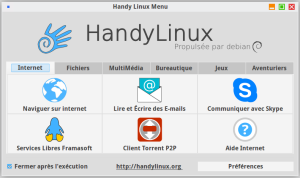
Merci pour ce test. 🙂 Je plaide coupable pour la pique sur Twitter pour la remarque sur l’installateur. Mais bon c’était pour justifier les défauts, une distribution parfaite serait ennuyeuse. 😀 Sinon pour information, la plupart des défauts que tu as évoqué et les problèmes que tu as rencontré (clavier, mis à jour, etc.) ont été résolus avec la publication de la version 8.1. Autre information, le HandyMenu est en train d’être réécrit. Il permettra plus de flexibilité tout en étant plus simple. Du gagnant-gagnant quoi (merci thuban !). Encore merci pour ce test et ces remarques (et ton inscription… Lire la suite »
Ah j’oubliais, si tu veux un thème sombre en 3 clics regarde du côté de HandyThème ! 😉
http://wiki.handylinux.org/doku.php/fr/access#handytheme
salut seb,
merci beaucoup de ton article. ben y en a des choses à dire sur cette Deb-utant. 😉 Tiens, Starsheeep est déjà passé.
bonne continuation pour le site et merci d’être venu nous donner des coups de main sur HandyLinux.
Bonjour,
J’ai installé HL sur un vieux HP qui tournait Win XP, impeccable ; depuis je lai installé chez plusieurs connaissances, aucune remarque désagréable, tout le monde il est content !
ravi que ça plaise. de la part d’un du staff HandyLinux.
Faut avouer que pour prolonger la vie de pas mal de machines qui sont tout à fait fonctionnelles même si peu puissantes, elle est une des distributions les plus abouties et les plus accessibles. C’est ça ou Manjaro Linux, alors forcément, suivant la cible, c’est pas toujours évident 😀
Bonjour, j’ai installé Handy sur un vieux PC pour équiper une mamie, pb : je dois l’allumer deux fois pour qu’il démarre. 1° démarrage rien, écran bleu, j’éteins je redémarre et là ça marche. avez vous une idée ?
Merci
Si l’écran « bleu » apparaît dès l’allumage, avant n’importe quel logo, c’est probablement le matériel qui doit subir un peu son âge. J’avais le tour avec une vieille console qu’il fallait « chauffer » pendant 1/4h avant d’appuyer sur le bouton reset pour que le jeu se lance (et après, la console pouvait rester allumée des jours d’affilée). Pour savoir si un composant en particulier est à blâmer par contre, c’est assez difficile à juger sans essais divers.